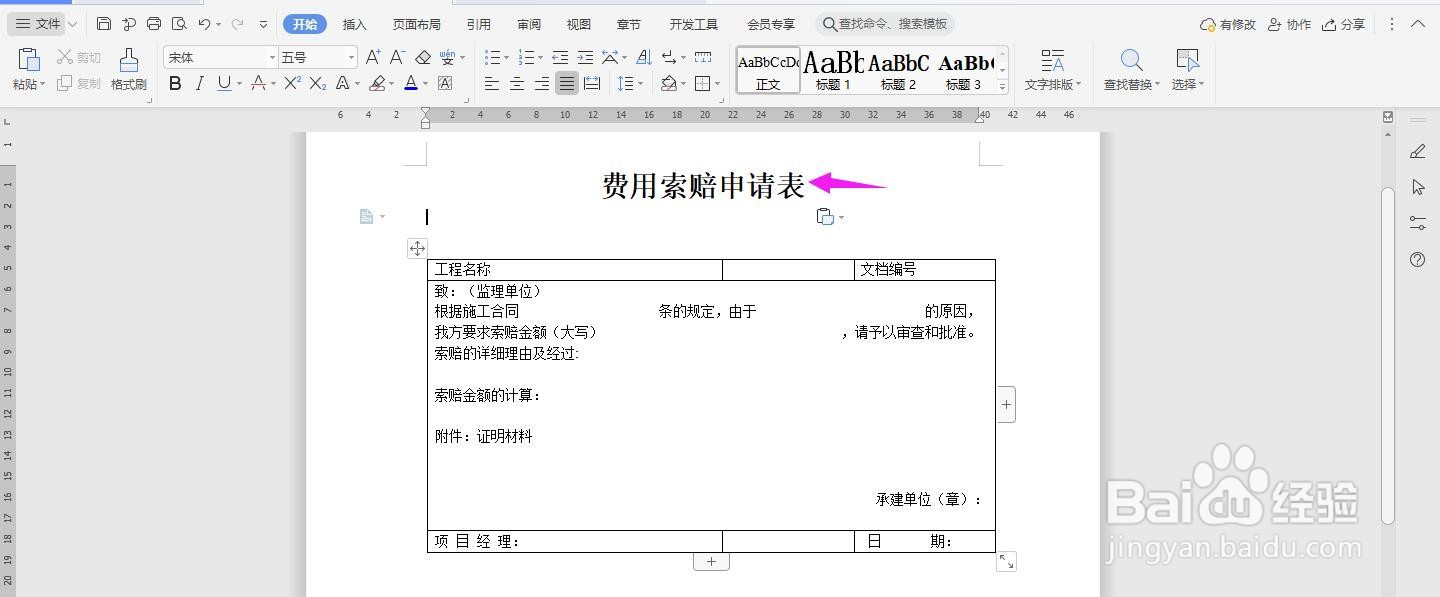1、打开Word文档,点击导航栏上的“插入-表格”,选择“插入表格”
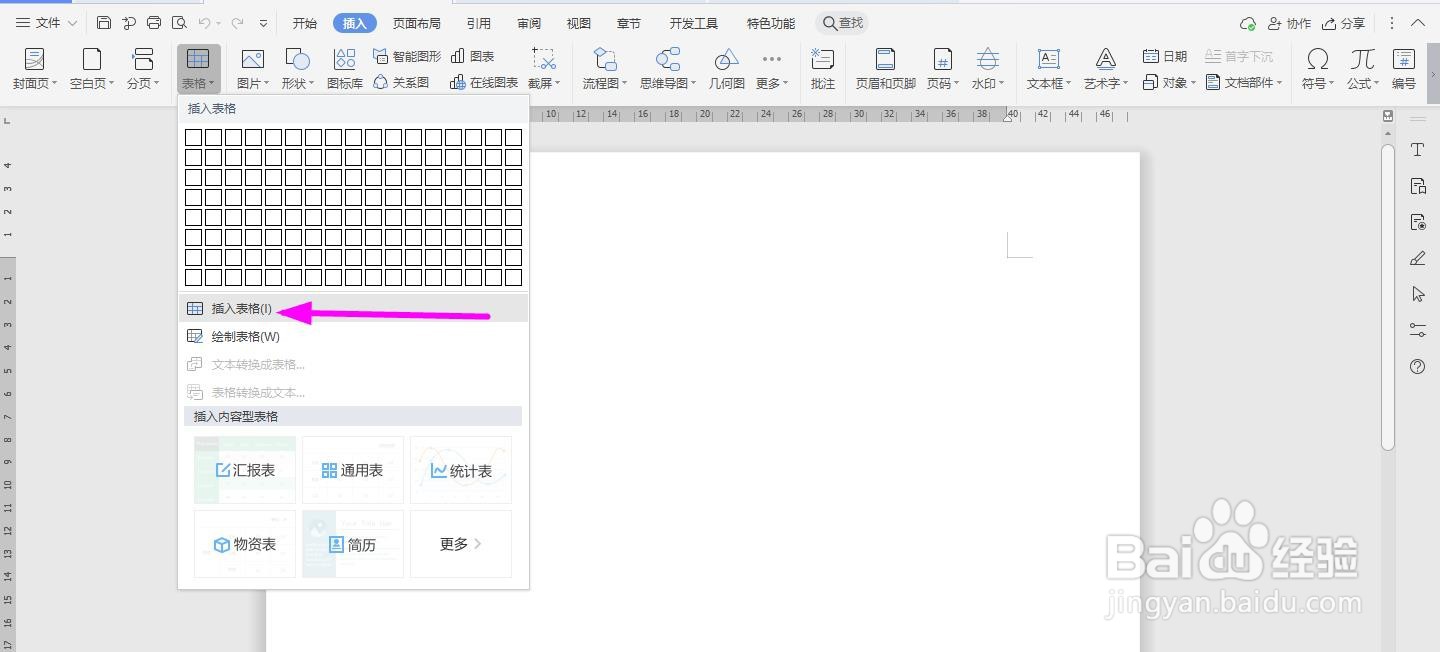
2、插入“3列;3行”表格,点击“确定”
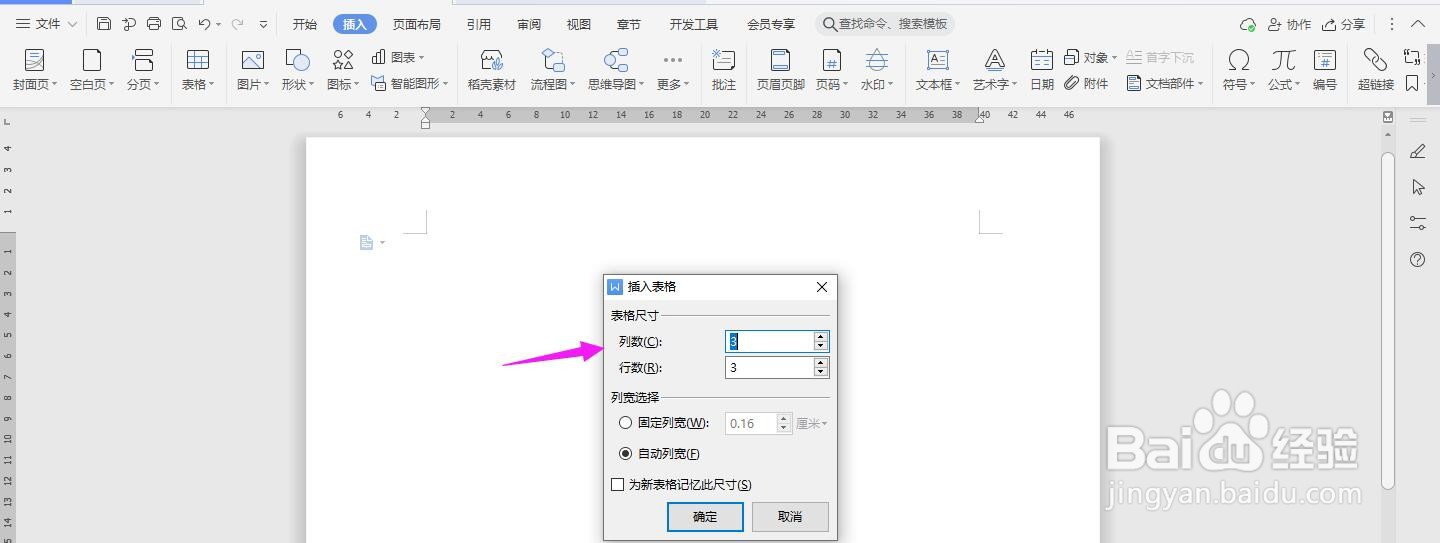
3、按照下面所示,一一输入对应的内容
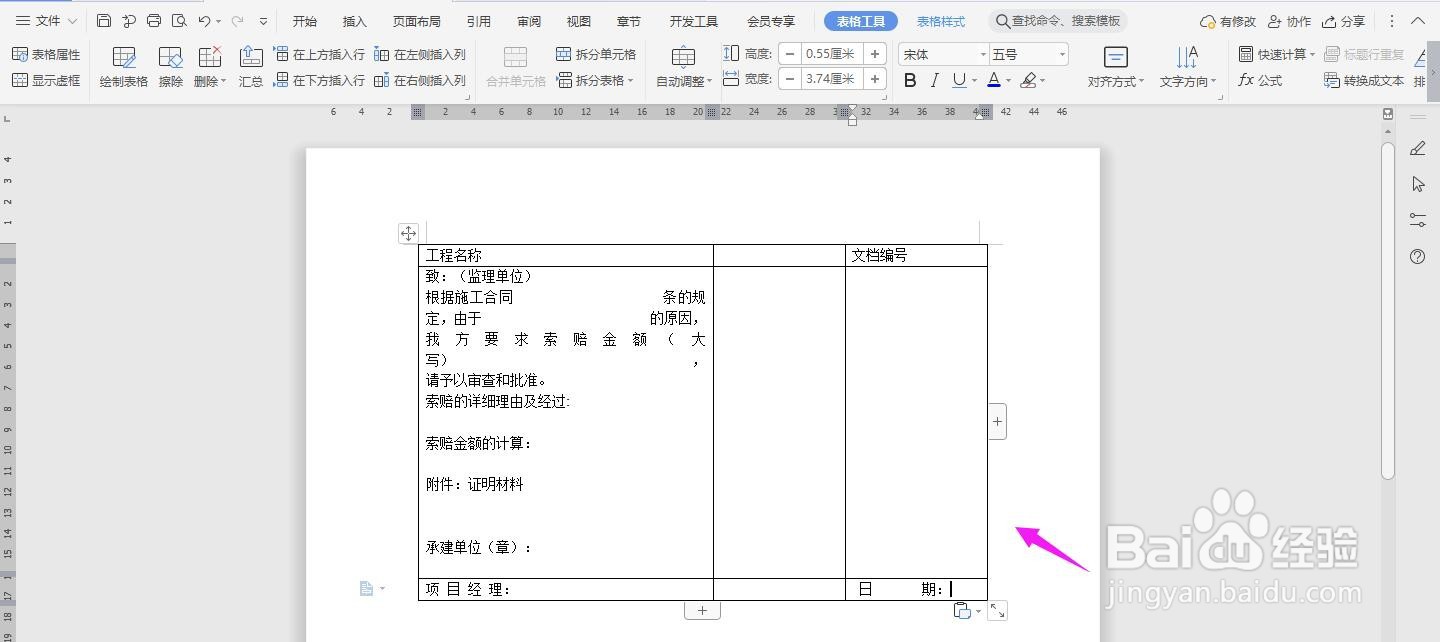
4、选中下面的单元格,点击“合并单元格”
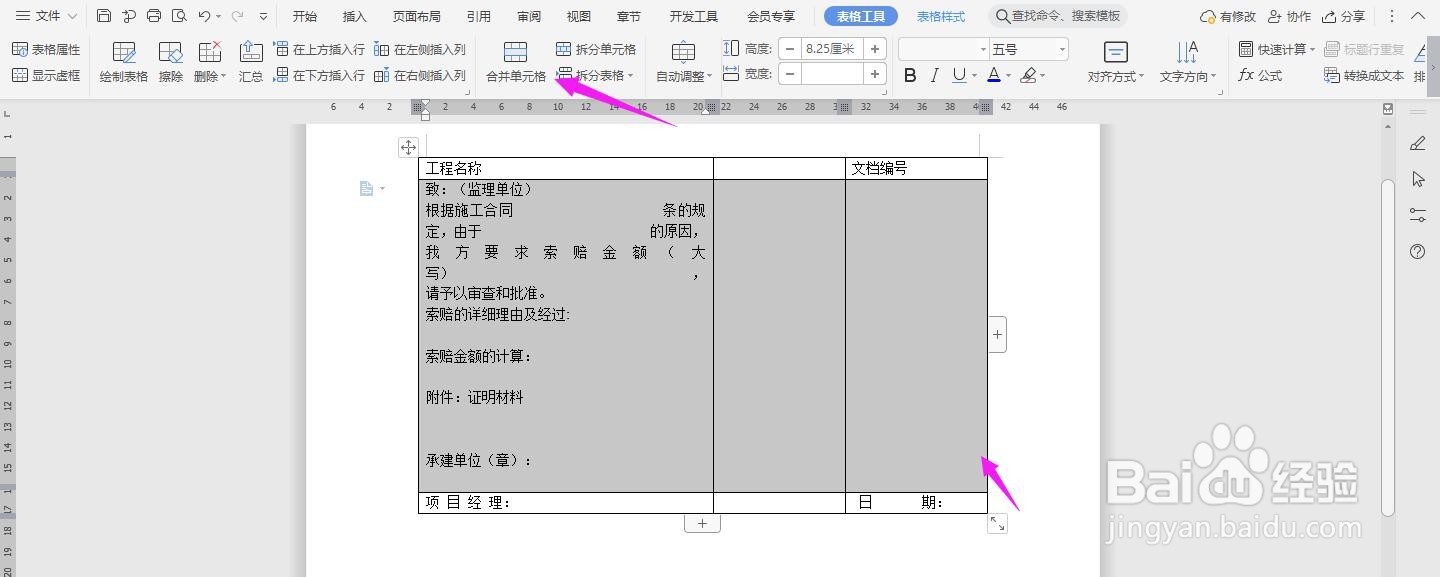
5、再选中下面的内容将其“右对齐”
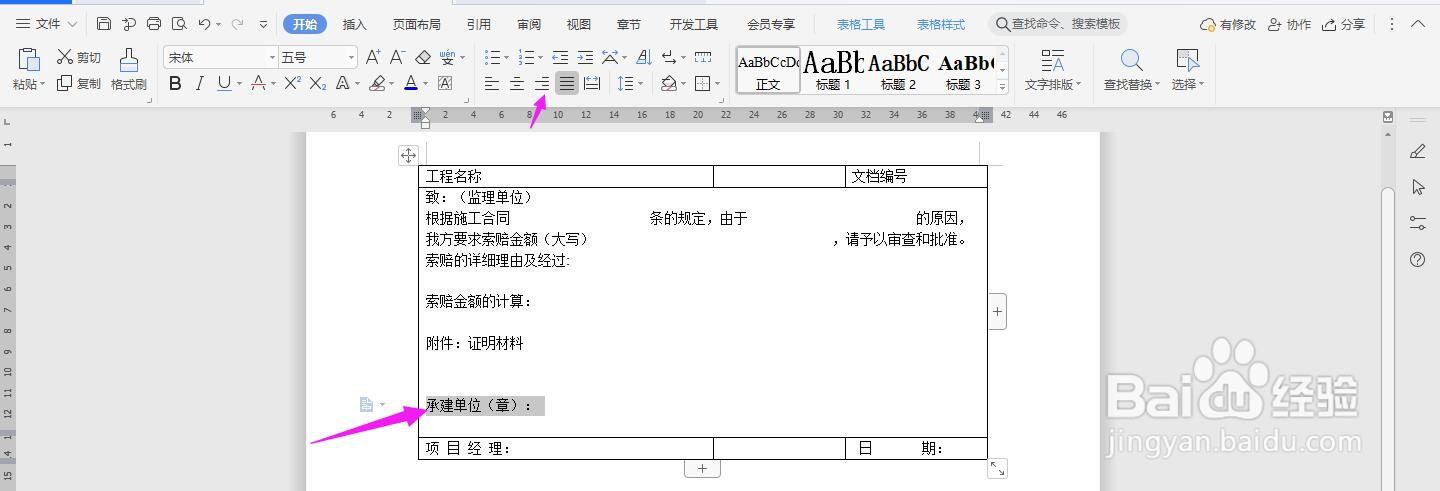
6、如下图效果所示
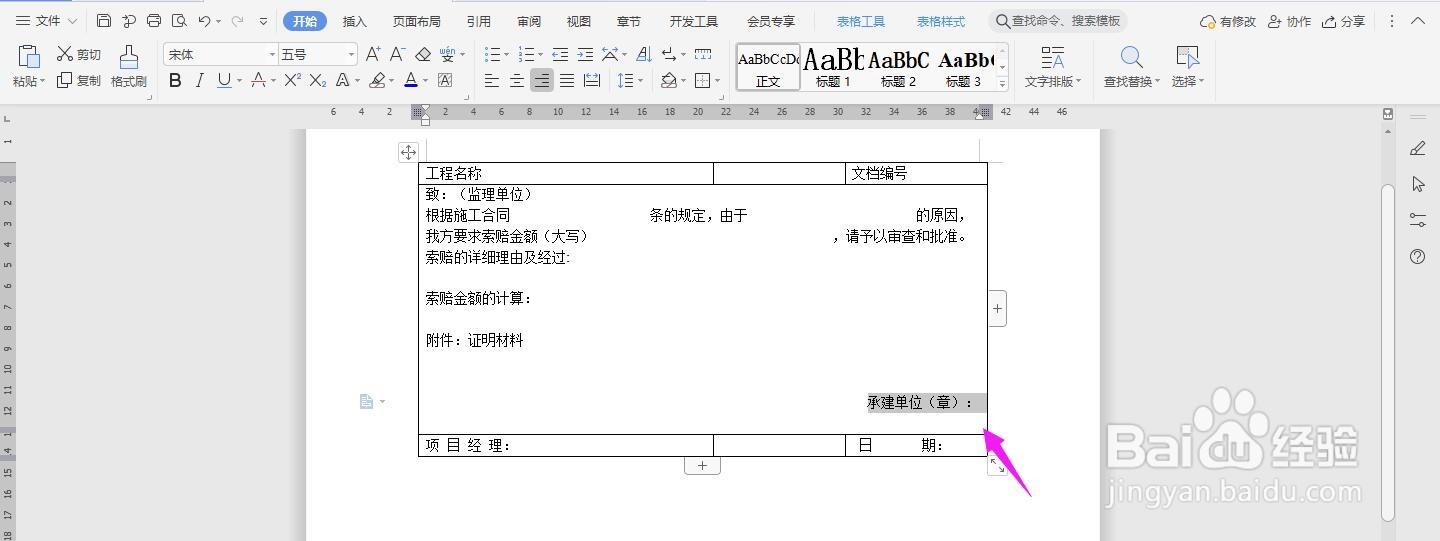
7、在表格上面输入“费用索赔申请表”字体加粗、居中、调大,这样一份简单实用的表格就制作完成了。注意:这个只是模板样式,可以酌情调整表格中的字段内容哦!
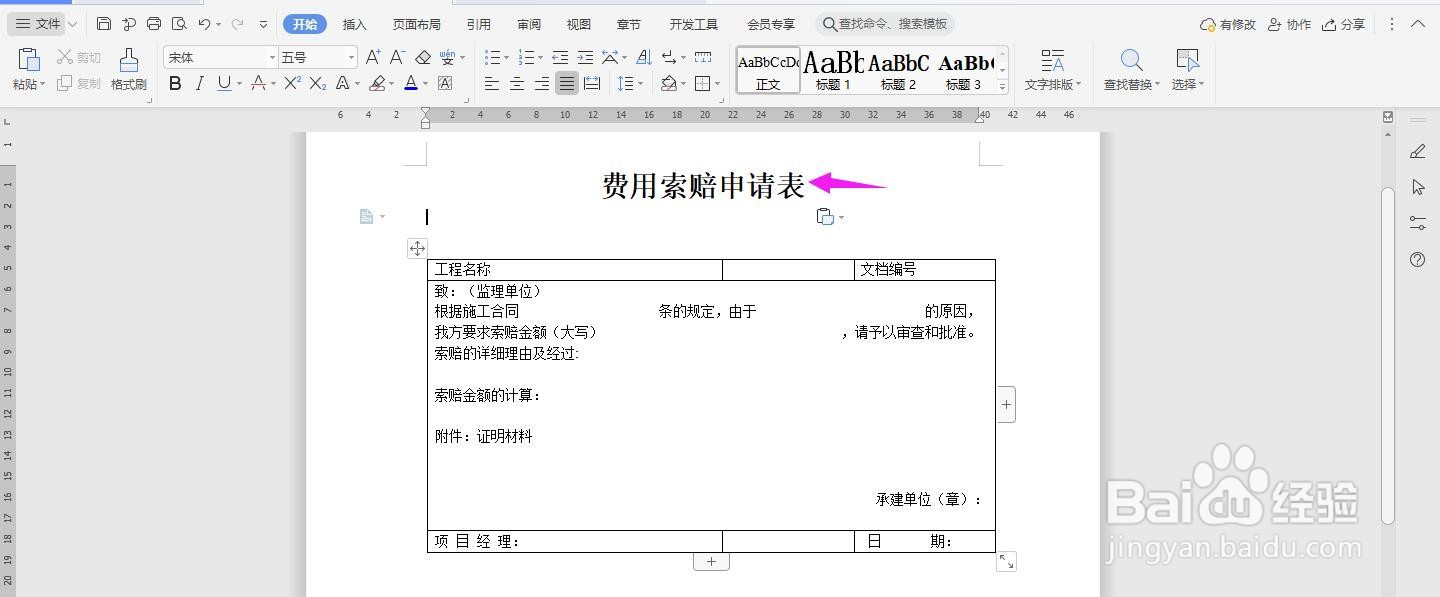
时间:2024-10-12 15:27:36
1、打开Word文档,点击导航栏上的“插入-表格”,选择“插入表格”
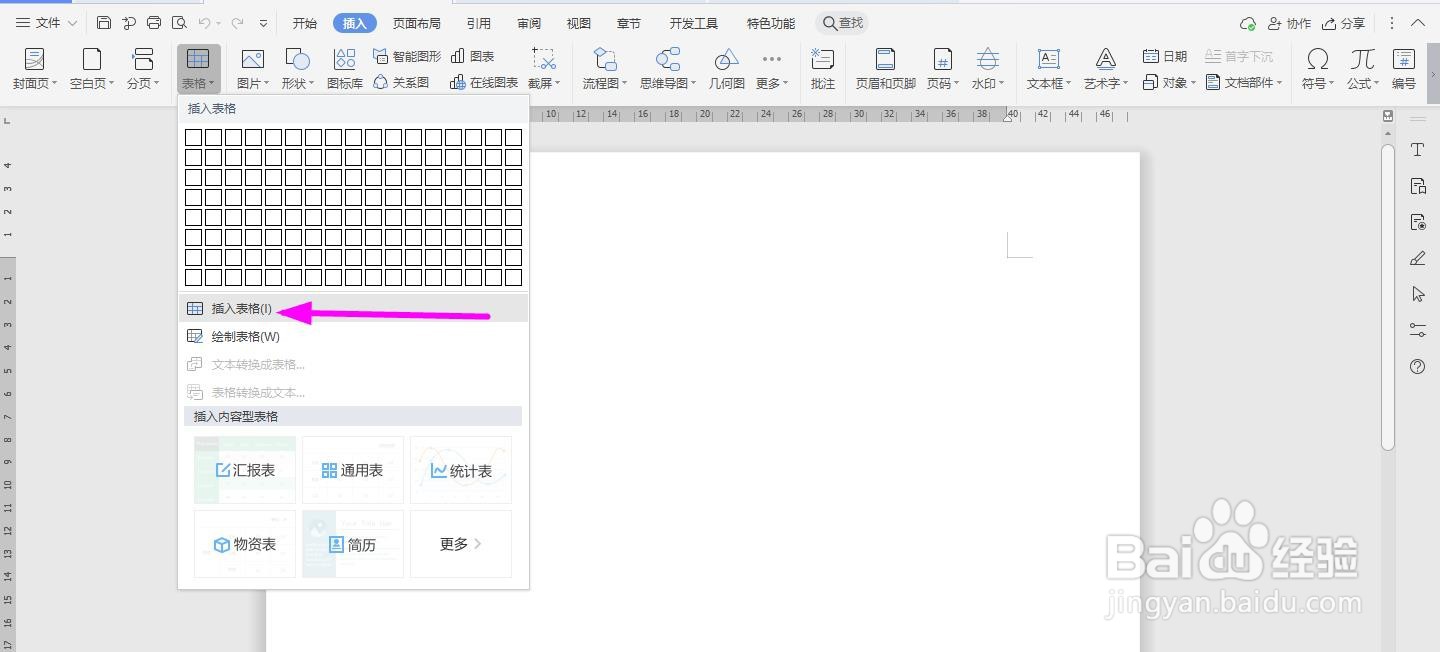
2、插入“3列;3行”表格,点击“确定”
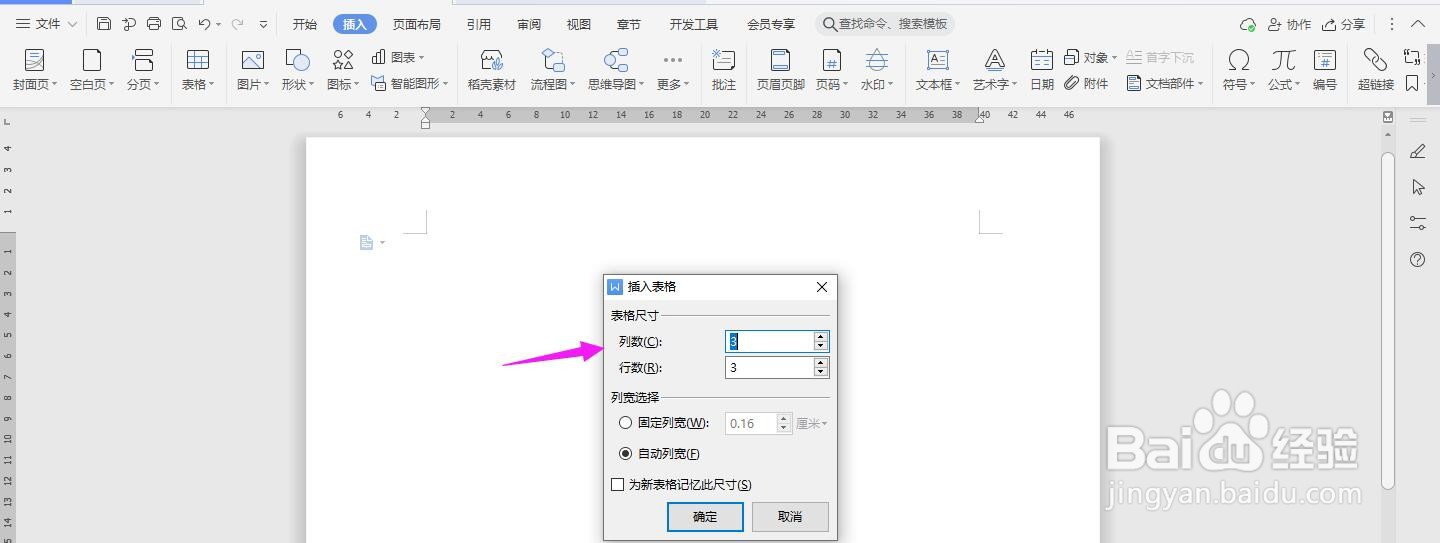
3、按照下面所示,一一输入对应的内容
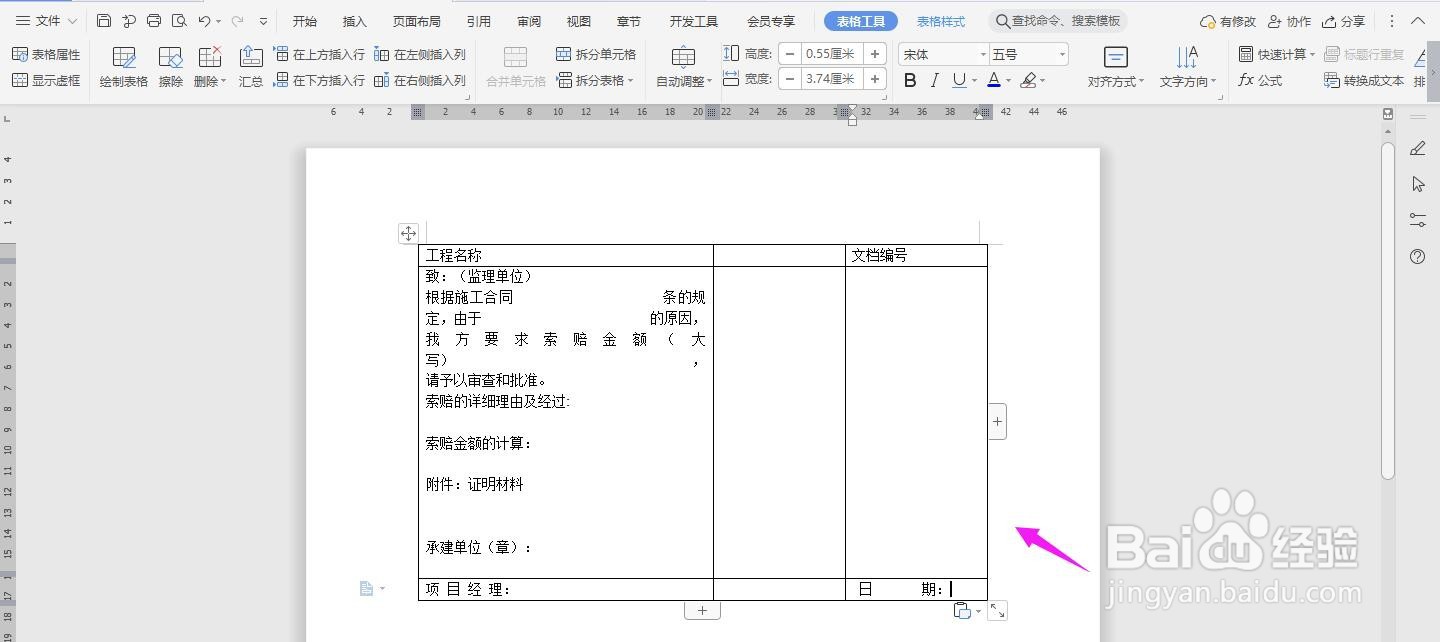
4、选中下面的单元格,点击“合并单元格”
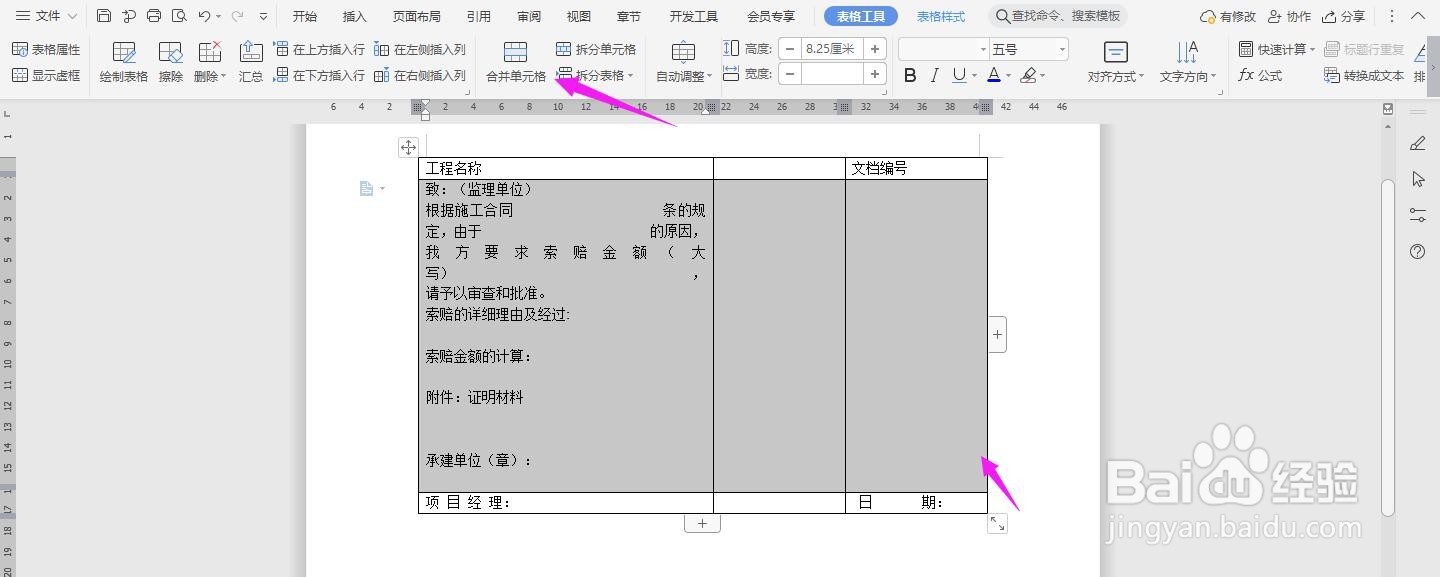
5、再选中下面的内容将其“右对齐”
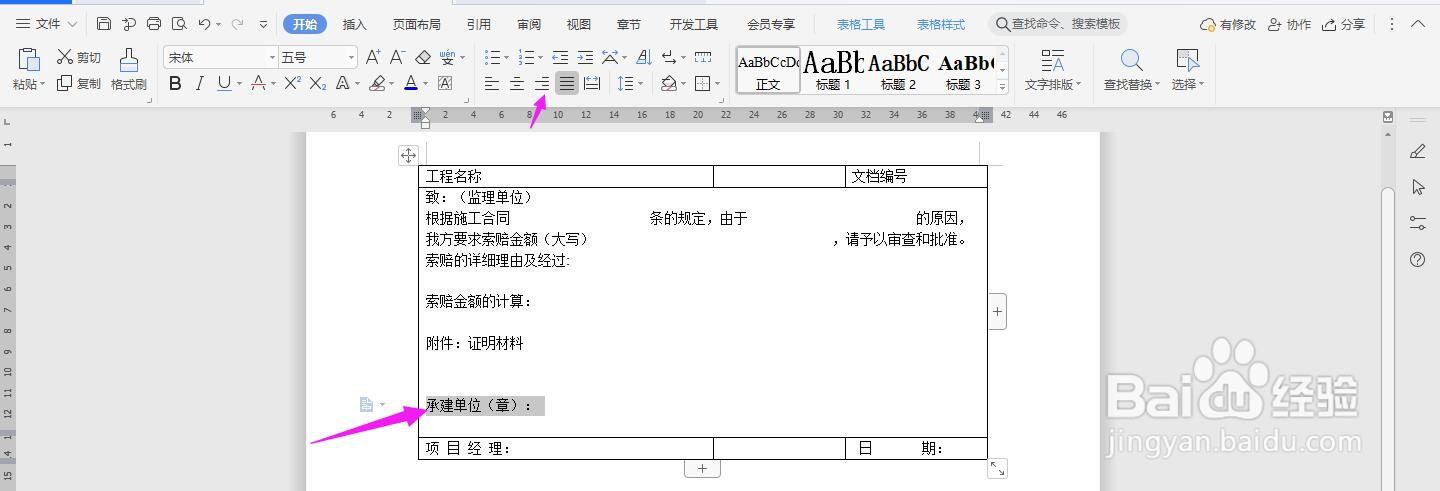
6、如下图效果所示
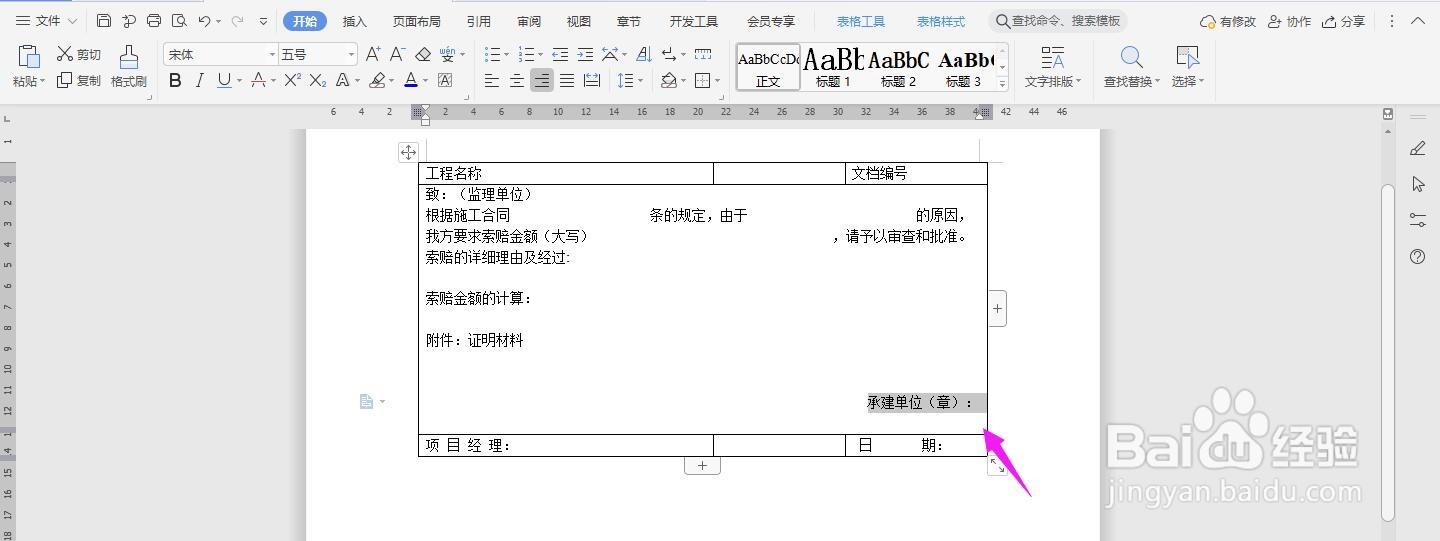
7、在表格上面输入“费用索赔申请表”字体加粗、居中、调大,这样一份简单实用的表格就制作完成了。注意:这个只是模板样式,可以酌情调整表格中的字段内容哦!